使用一键重装工具装系统装一半出现错误如何拯救
来源:Win7旗舰版
时间:2023-05-20 09:27:03 340浏览 收藏
文章不知道大家是否熟悉?今天我将给大家介绍《使用一键重装工具装系统装一半出现错误如何拯救》,这篇文章主要会讲到等等知识点,如果你在看完本篇文章后,有更好的建议或者发现哪里有问题,希望大家都能积极评论指出,谢谢!希望我们能一起加油进步!
使用一键重装工具装系统装一半出现错误如何拯救?当您辛苦在等待系统完成安装的时候突然出现错误导致系统无法继续安装是不是非常痛心,可是你又没有办法。碰到这种情况我们只能考虑使用PE重装系统。
装机吧一键重装系统工具重装系统教程:
1、下载装机吧一键重装系统软件并打开。准备一个16GB以上的 U 盘。打开软件,选择制作系统,在制作 U 盘中选择您的 U 盘,其它参数默认直接开始制作即可。
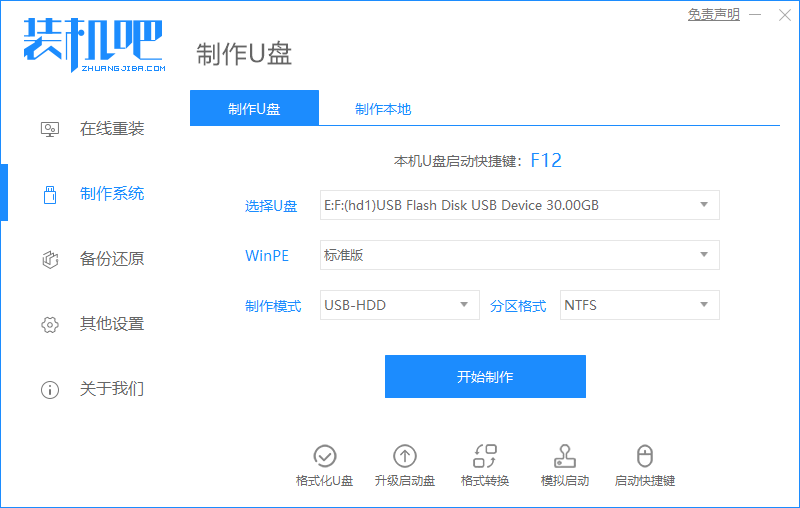
2、选择一个系统镜像,然后点击开始制作。
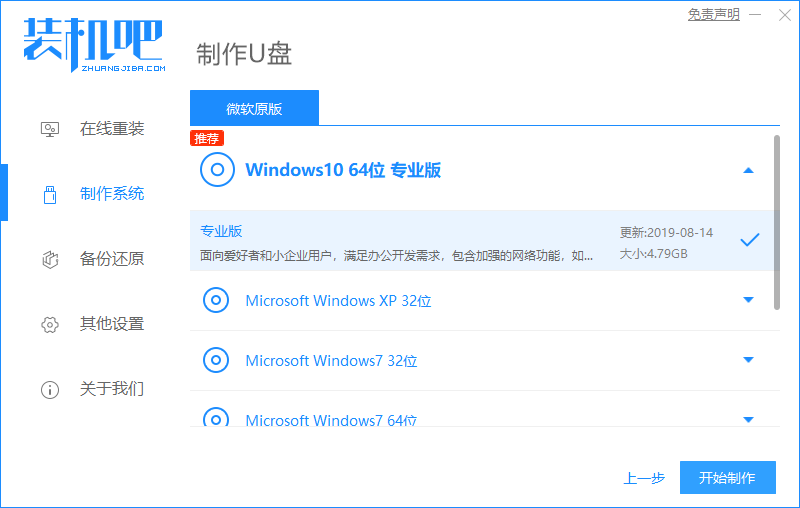
3、然后就耐心等候软件自动下载 Windows PE 系统和系统镜像吧,该过程需要一些时间,请耐心等候。
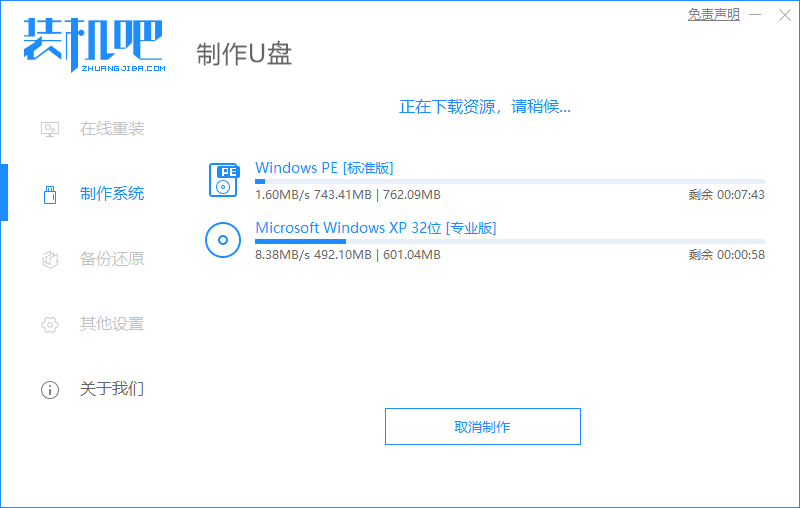
4、制作过程可能会有些慢,请不要着急。
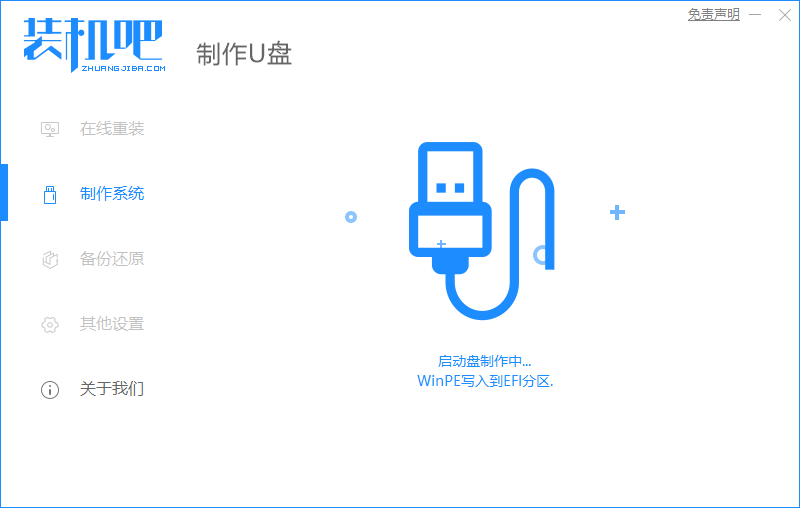
5、制作完成后点击返回。
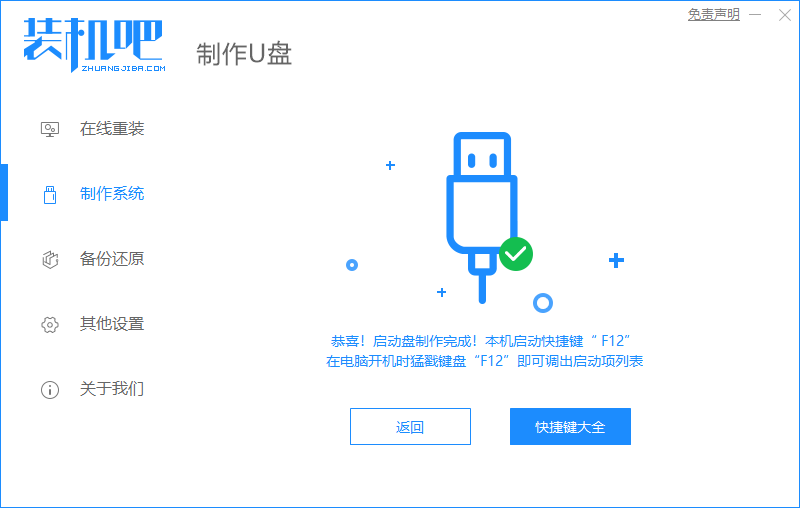
6、把制作好的启动 U 盘插到电脑 USB 接口上,开机快速按 Esc 或 Del 或 F12 等进入到 Bios 设置 U 盘启动。这里是按 F12 进入的快速引导菜单,选择 U 盘进入。
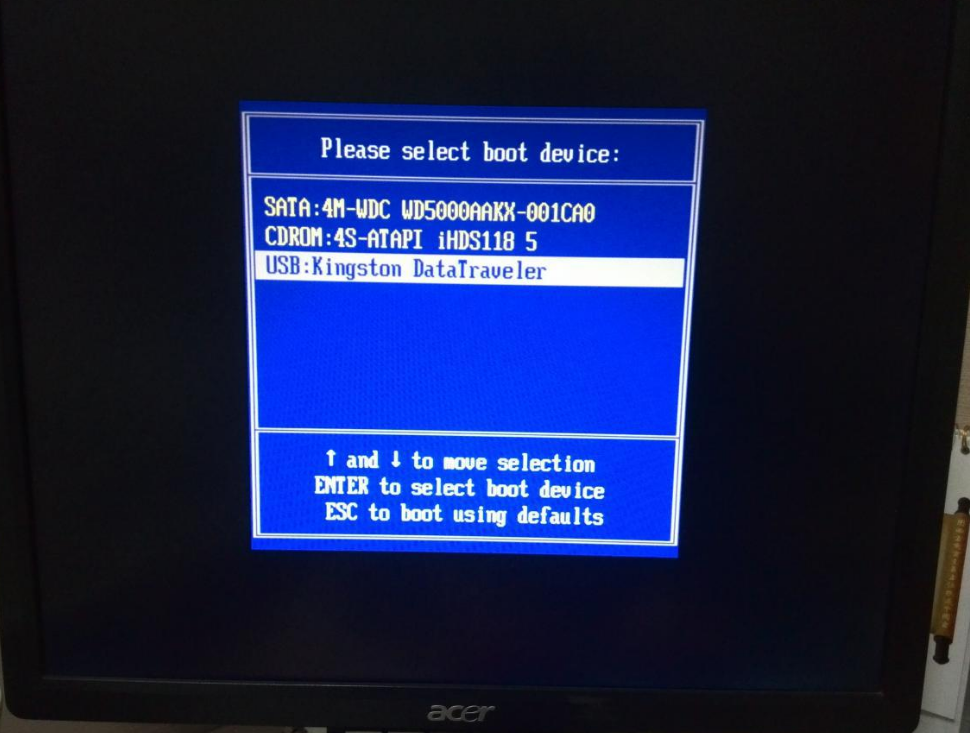
7、进入 PE 系统后,您可以直接先打开桌面上的分区大师或者直接打开此电脑对着 C 盘右键格式化。
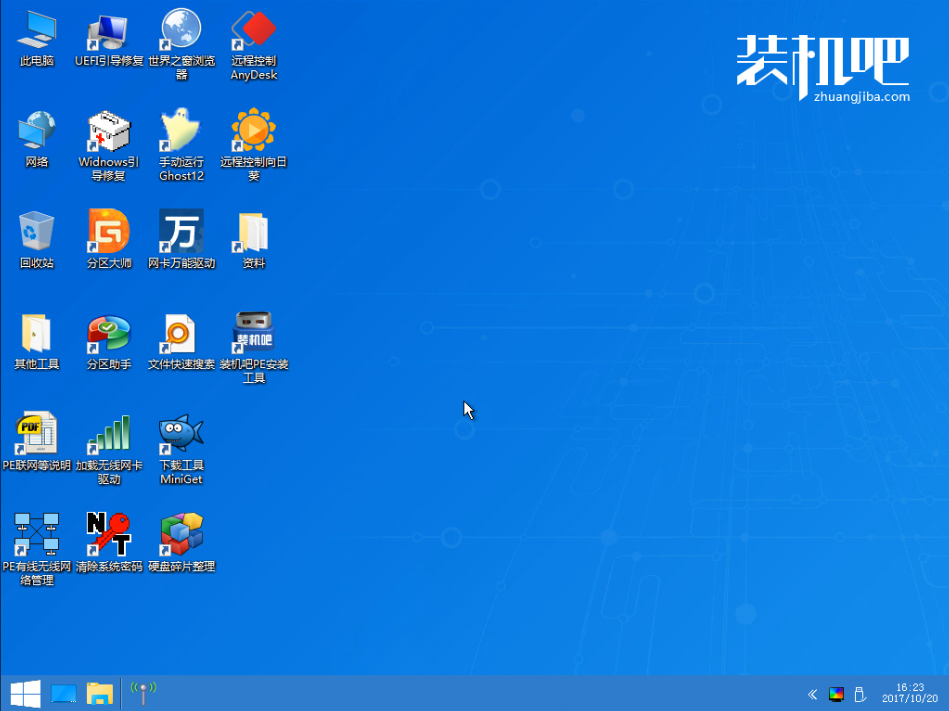
8、分区调整完毕后,打开桌面上的装机吧装机工具,选择在线安装(PE 系统中可以联网),在线下载系统进行安装即可。
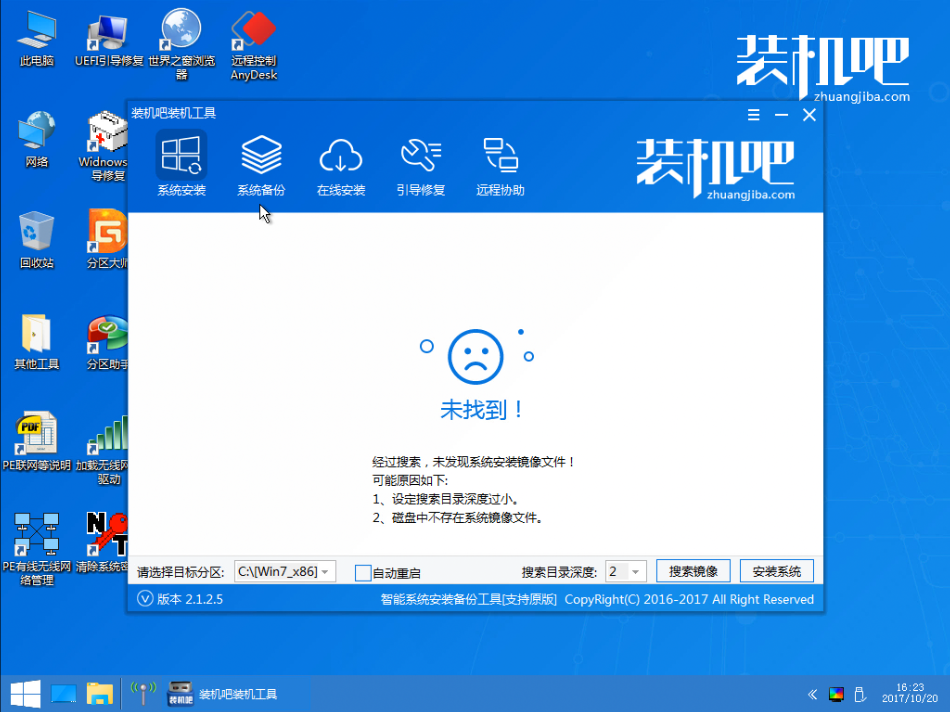
9、正常重启电脑后,拿掉U盘,接下来系统就开始自动安装了。
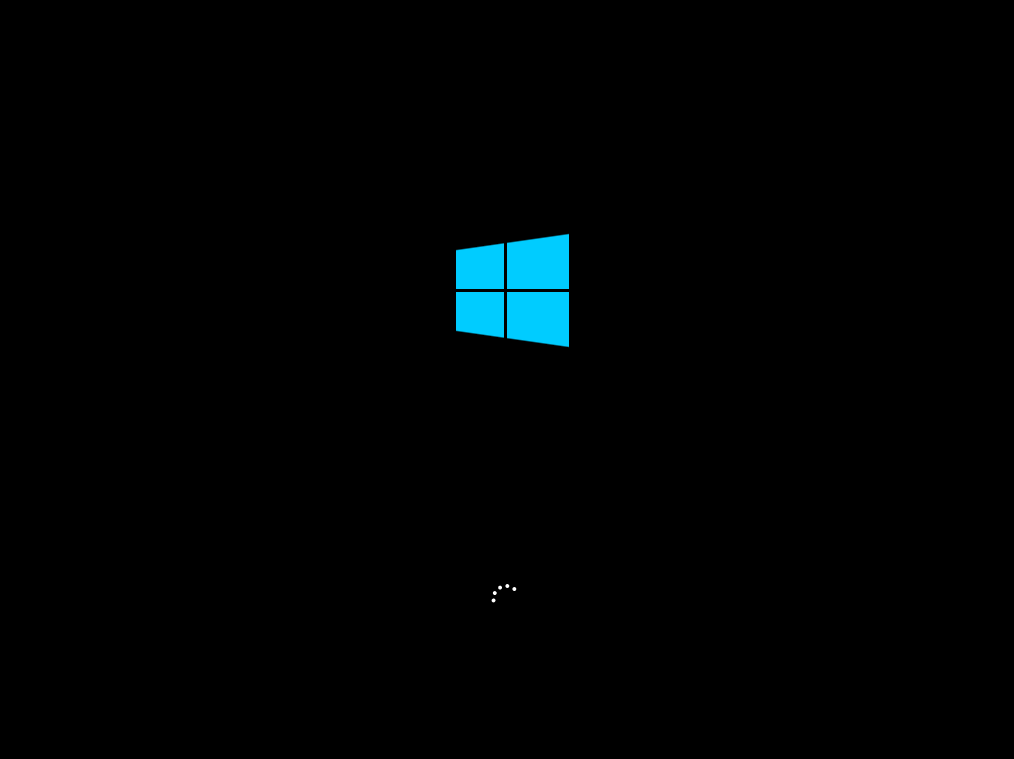

10、重装系统时间大约需要15~20分钟,根据向导提示操作即可。以下就是重装好的系统界面。
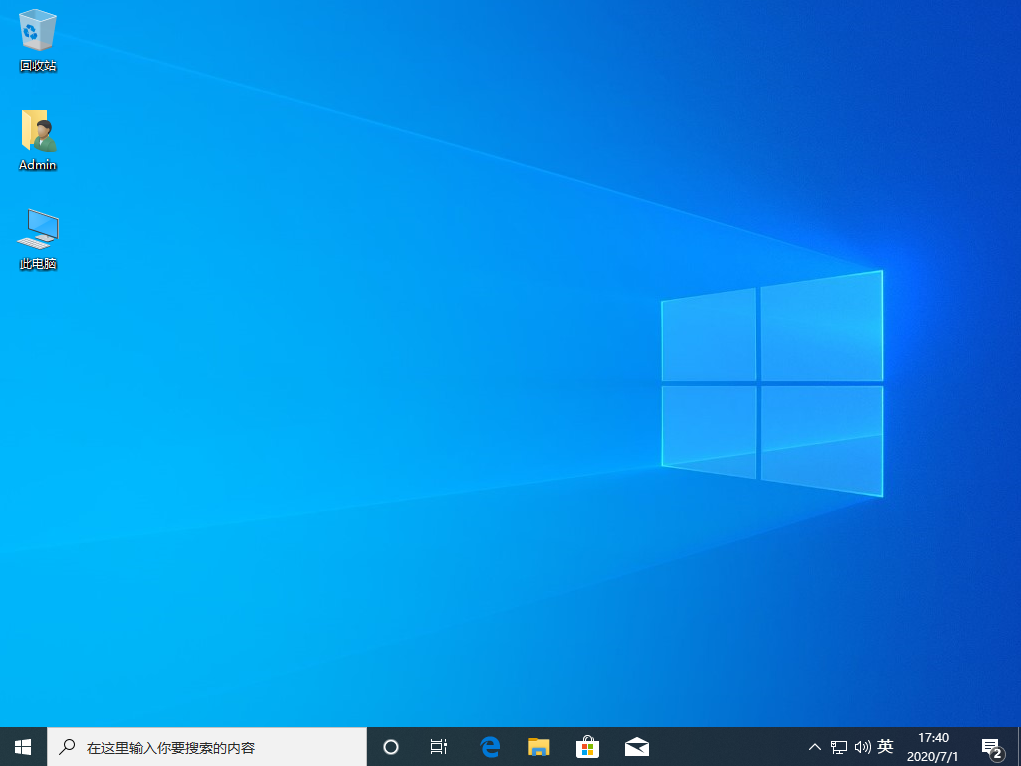
使用一键重装工具装系统装一半出现错误如何拯救的方法你学会了吗,其实无论怎在重装系统,如果碰到失败,我们都可以使用装机吧一键重装系统制作启动U盘进行重装系统。
今天关于《使用一键重装工具装系统装一半出现错误如何拯救》的内容介绍就到此结束,如果有什么疑问或者建议,可以在golang学习网公众号下多多回复交流;文中若有不正之处,也希望回复留言以告知!
-
501 收藏
-
501 收藏
-
501 收藏
-
501 收藏
-
501 收藏
-
118 收藏
-
251 收藏
-
297 收藏
-
103 收藏
-
311 收藏
-
123 收藏
-
112 收藏
-
147 收藏
-
156 收藏
-
240 收藏
-
378 收藏
-
240 收藏
-

- 前端进阶之JavaScript设计模式
- 设计模式是开发人员在软件开发过程中面临一般问题时的解决方案,代表了最佳的实践。本课程的主打内容包括JS常见设计模式以及具体应用场景,打造一站式知识长龙服务,适合有JS基础的同学学习。
- 立即学习 543次学习
-

- GO语言核心编程课程
- 本课程采用真实案例,全面具体可落地,从理论到实践,一步一步将GO核心编程技术、编程思想、底层实现融会贯通,使学习者贴近时代脉搏,做IT互联网时代的弄潮儿。
- 立即学习 516次学习
-

- 简单聊聊mysql8与网络通信
- 如有问题加微信:Le-studyg;在课程中,我们将首先介绍MySQL8的新特性,包括性能优化、安全增强、新数据类型等,帮助学生快速熟悉MySQL8的最新功能。接着,我们将深入解析MySQL的网络通信机制,包括协议、连接管理、数据传输等,让
- 立即学习 500次学习
-

- JavaScript正则表达式基础与实战
- 在任何一门编程语言中,正则表达式,都是一项重要的知识,它提供了高效的字符串匹配与捕获机制,可以极大的简化程序设计。
- 立即学习 487次学习
-

- 从零制作响应式网站—Grid布局
- 本系列教程将展示从零制作一个假想的网络科技公司官网,分为导航,轮播,关于我们,成功案例,服务流程,团队介绍,数据部分,公司动态,底部信息等内容区块。网站整体采用CSSGrid布局,支持响应式,有流畅过渡和展现动画。
- 立即学习 485次学习
